廢話不多說,開始了開箱拉,這一張是NAS的正面照片,很有一慣INEO的風格(跟外接盒長的很像)。

從側面的照片可以看到支援PC/MAC及音樂分享及FTP平台及網路分享列印伺服器。
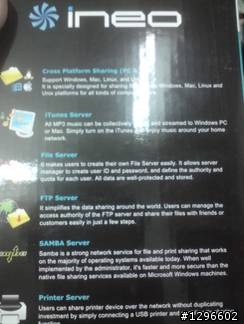
此為產品側面的圖片,可以看到安裝硬碟的方法,接近抽拉式的安裝,及洋洋灑灑的功能。

近一點看看可以看到產品後面的圖片,包括支援GIGA的LAN PORT

上方可以看到功能圖示列表可以看到WI-FI、智慧型風扇、組RAID、BT下載、MP3等圖示。

可以看到產品的差別,這次拿到的測試機器是不支援WI-FI的機種。
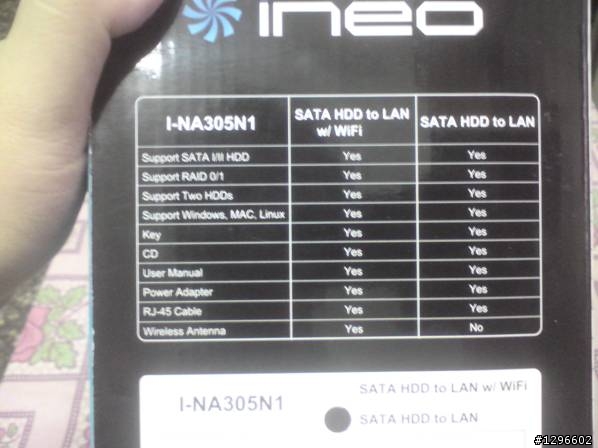
開箱摟,可以大概看到說明書、主機和右邊的盒子(變壓器)

全部拿出之配件,包括說明書、主機本體、光碟片、電源線,還有可以側開的鑰匙。

NAS正拍,可以看到液晶面板、切換按鈕跟開關機按鈕。

NAS側面,可以看到鑰匙孔,用來打開裝硬碟用的

後面介面可以看到電源孔、散熱風扇、USB印表機連接、及GIGA網路孔還有設定重置鍵

此款NAS安裝硬碟”非常”的方便,筆者用過的NAS中還沒看過這麼方便的安裝,他旁邊的軌只是用來卸除用的,安裝將硬碟用”推”進去的就好,然後門就可以直接關起來,這點真的非常的方便甚至比安裝電腦外接盒都還方便。

“放”進去推一下就可以關起來了,真的很方便。

接上電源後,按下電源按鈕後,液晶面板上出現Booting..,開機大概需要2-3分鐘左右。

液晶面板可以切換顯示資訊,裡面可以看到IP位置、風扇轉速、開機時間、硬碟容量等資訊,對於不想開機的人來說,多了一份貼心。

接下來看看軟體的部分,將隨盒附的光碟片放進去,可以看到四個主要選項,比較有用的應該是SEARCH NAS,按按看。
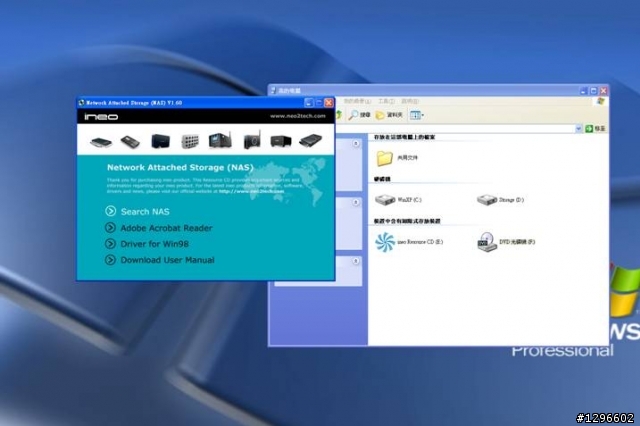
搜尋一下區域網路後會找到一台NAS,點選後可以看到一些關於該NAS的詳細資料,如IP遮罩、MAC ADDRESS等等。
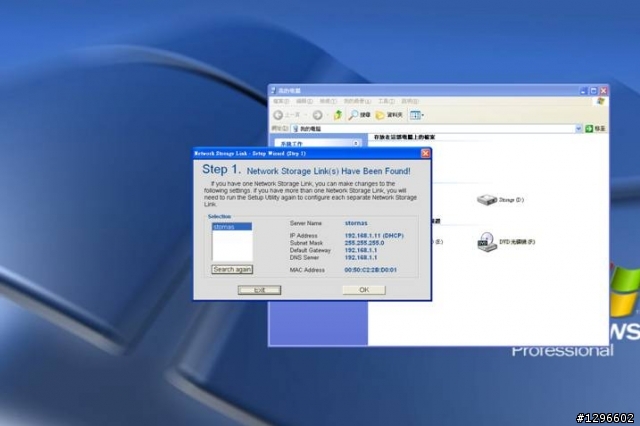
接下來可以設定時間,設定時間之後就可以離開了,所以感覺上光碟內的軟體並不是很重要 = =。
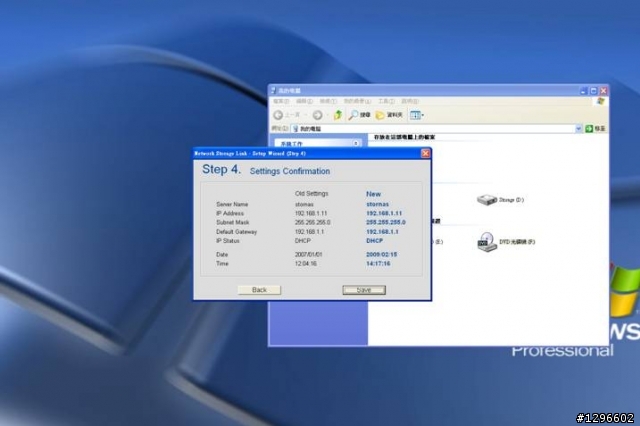
接下來在網址列輸入管理IP ADDRESS(可以用前面板看到IP資訊),輸入後就為以下畫面,帳號及密碼使用說明書內部預設的值登入。
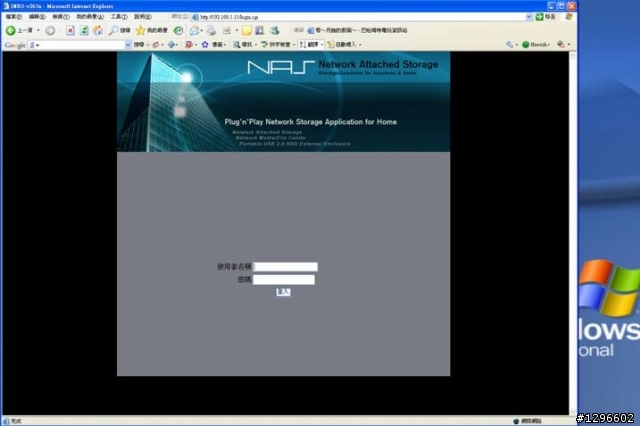
主畫面可以看到很多功能列表,主畫面除了告知IP資訊之外還有告知硬碟尚未格式化,提醒你需要格式化。
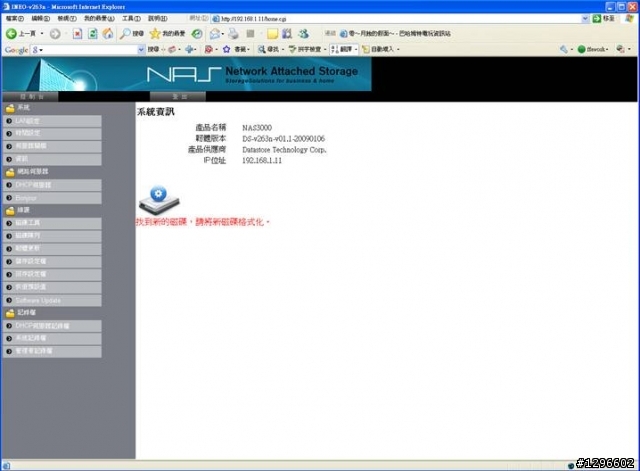
選擇磁碟工具後,可以看到格式化選項,如果是使用RAID據說明書寫法應該會看到兩顆,並且有三種選項可以供分割RAID0、RAID1及合併兩顆的模式,這邊先用一顆做測試,另外格式化格是有EXT2、EXT3、FAT32選項,據說明書說明NAS只能使用EXT2或是EXT3模式。
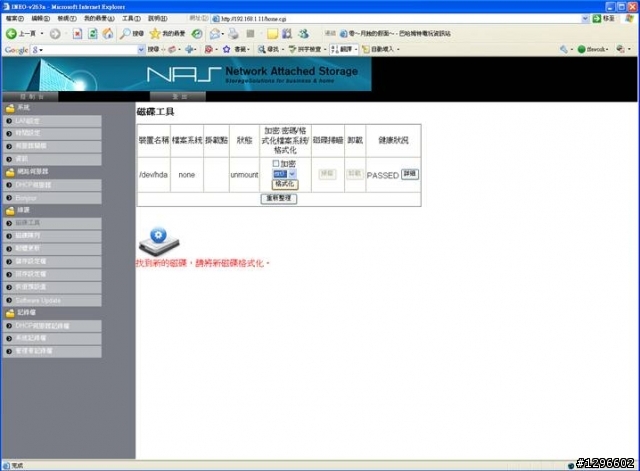
點硬碟旁邊的健康狀況後,可以看到很多”詳細的資料”,基本上我只看的懂型號跟容量拉XD
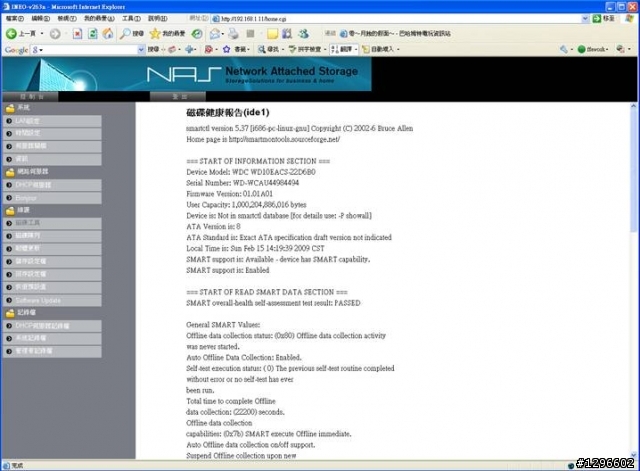
格式化開始了,其實格式化還滿久的,應該是因為LINUX分割區重設的關係。
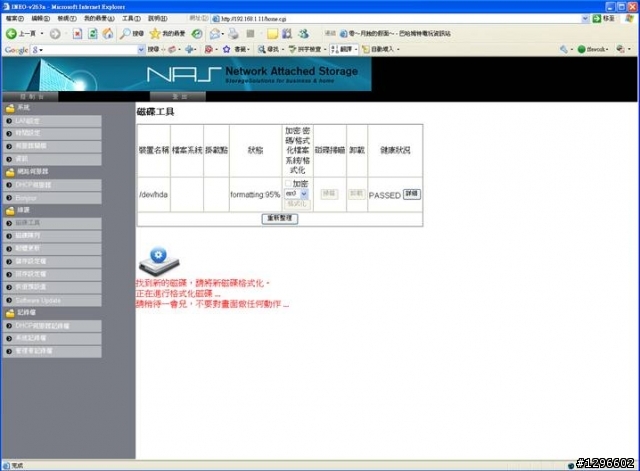
格式化之後,系統會要求重新啟動,大概也需要三分鐘左右時間。
重新開機之後,主畫面的次選項會變成三項,加上個基本設定,主要是多一個精靈的選項可供設定,裡面就是設定語言、IP、遮罩、DNS等基本功能。
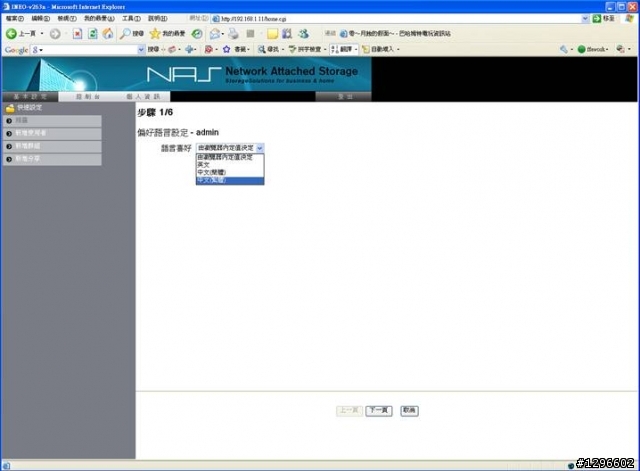
使用者部分可以設定帳號、密碼也可以設定私人資料夾分享,此設定會跟服務的帳號及權限有關係,各方面都是同步的,下面三項其實都跟使用者/群組有關。
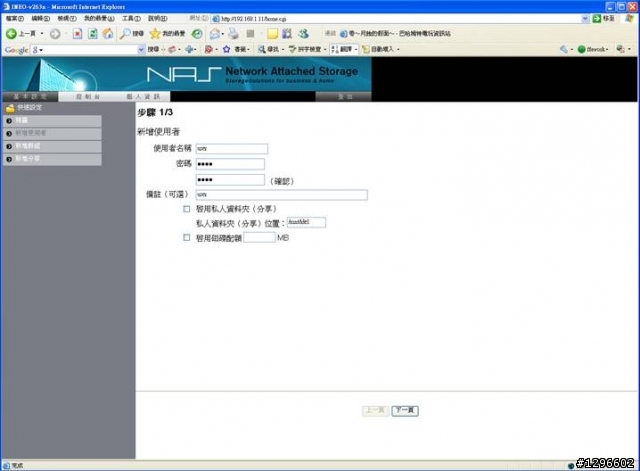
移到控制台地方這邊跟精靈部分的選項不同的是,精靈方面的選像都被包括在裡面,下方圖片就是群組的選項,可以看到是用簡單的拖拉介面,給於使用者權限,權限分唯讀及寫入,事實上簡單的權限也夠了。
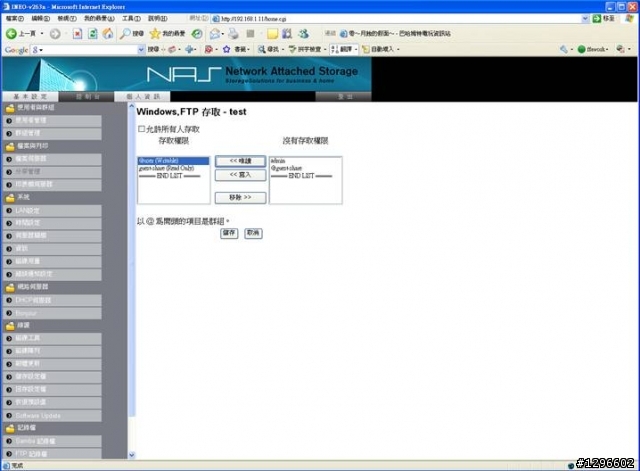
另外記錄檔可以記錄登入/使用記錄的功能列表,方便於管控。
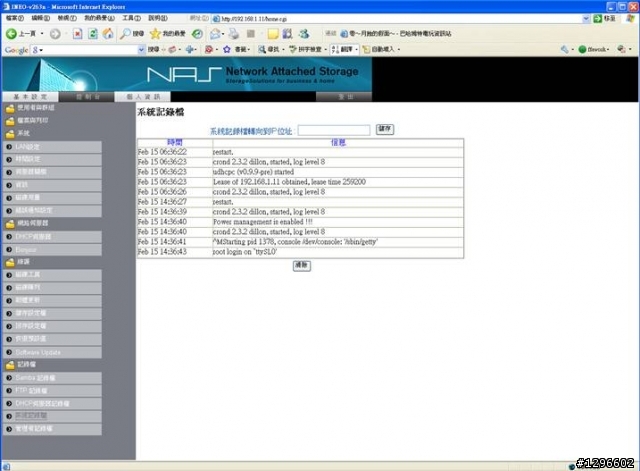
還可以啟用錯誤通知,各種形式上的通知,很方便
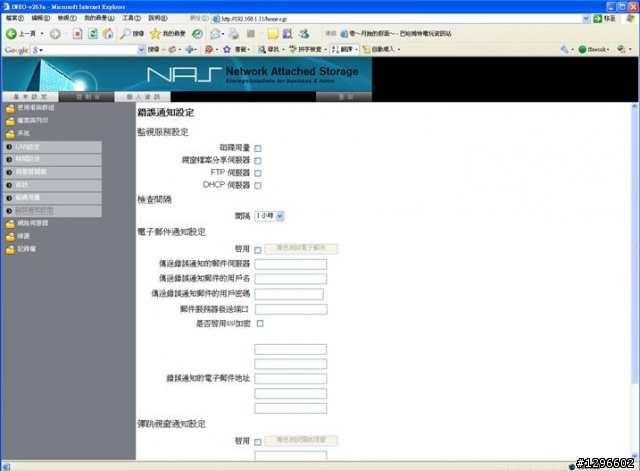
也可以即時看到硬碟格式化後的容量。
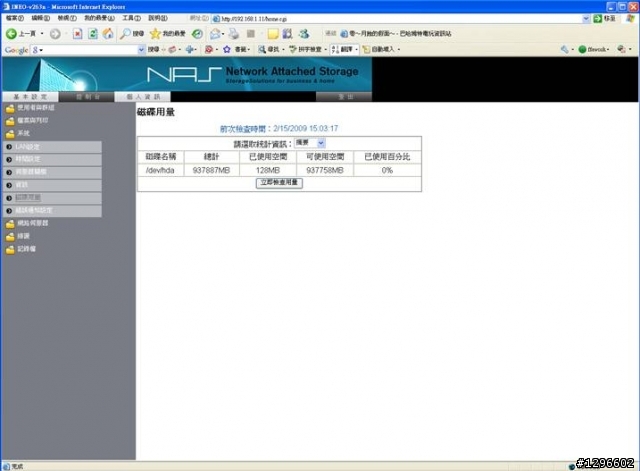
看完大概的功能後,來測試看看,下圖是用建立後的帳號及密碼,登入網路磁碟機測試,經測試後可以正常使用,另外分享的區塊內可以看到印表機的圖示,看的出來有支援列印伺服器的功能。
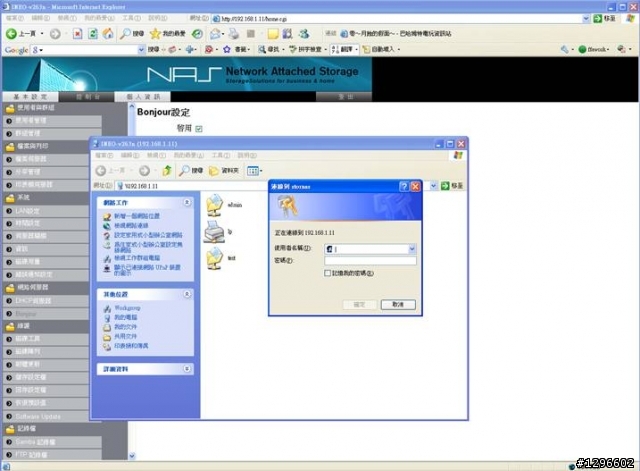
FTP的部分也簡單測試一下,建立站台。
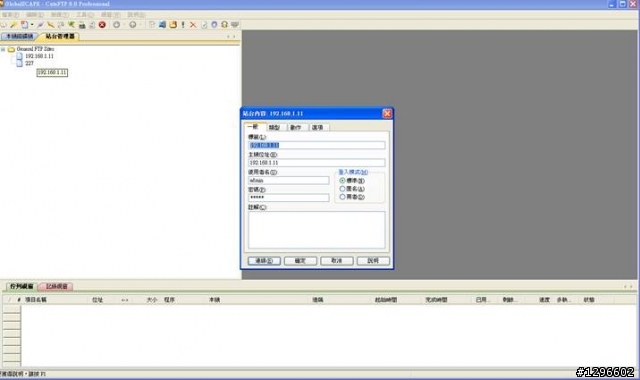
連線成功後,我試著上/下傳一個4.5GB左右的檔案,看看傳輸的速度,結果是感覺非常的快,大概跟硬碟對COPY差不多,上傳大概60-70KBS,下載有70-80KBS左右,印象中比之前群暉的快很多,這點是值得讚賞,另外區域網路的部分,也有大概測試一下,速度上也有大概 80KBS左右的效能,GIGA網路的速度有發揮到,這是此款NAS的強項,對大量傳輸的部分很吃香。

接下來測試看看模組的部分,模組的這個概念在NAS上應該不多見,大概份的NAS都是整個韌體做更新,而韌體更新大多只是BUG的修正,但INEO這台NAS直接是用模組更薪的方式去開啟新的部分功能,很特別,筆者去官方網頁下載三個模組來玩玩看,現在就來看看。
上傳的部分首先選擇 Software Update 的功能,將獨特的模組檔讀入上傳後,可以看到下方進度畫面,就表示正在安裝模組,大概需要五分鐘時間。
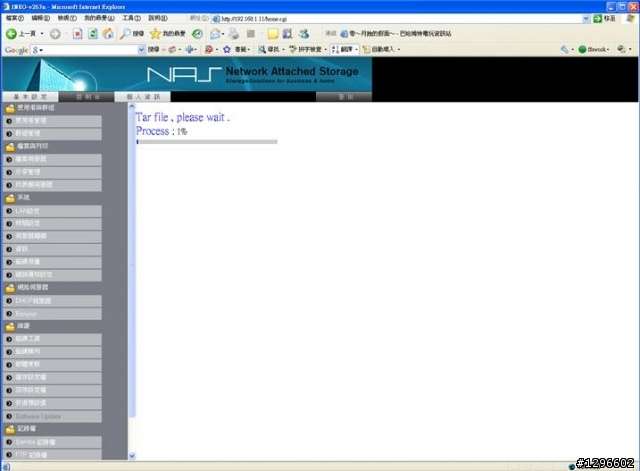
之後重新開機後再進入控制台之後就可以看到新的選項 TorrentFlux,點選後主畫面可以看到打開開關,跟連結到BT模組內主畫面。
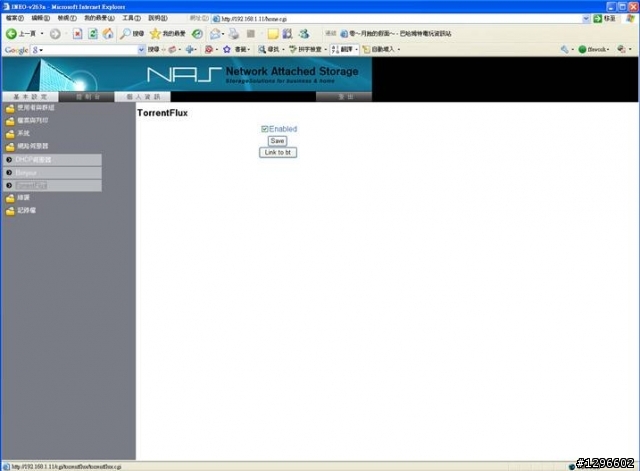
BT模組的帳號及密碼跟主機是分開的,照說明書輸入登入。
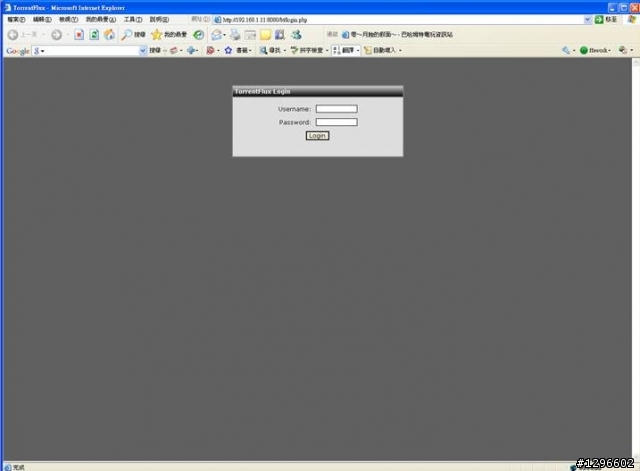
此為BT模組主畫面可以上傳、設定觀看狀態等等,此款是比較詳細的,可以將種子數目、健康度、相關資料等列出,還算滿棒的,跟群暉相比來說可以設定的功能明顯多很多,另外還支援種子搜尋功能。
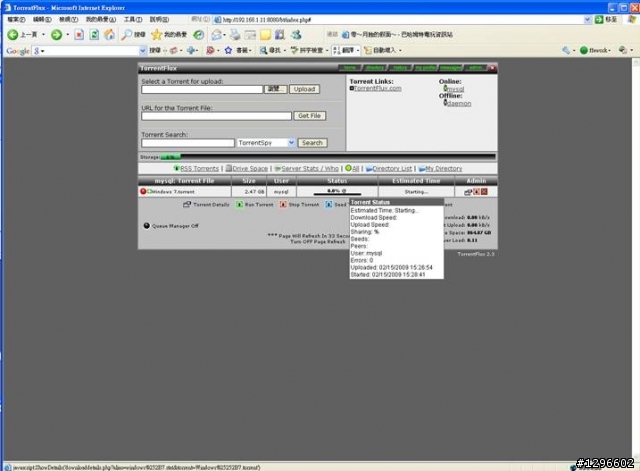
選擇完種子檔之後可以選擇你要下載的檔案,他可以依據要下載的部分來下載,而不用整個BT打包下載。
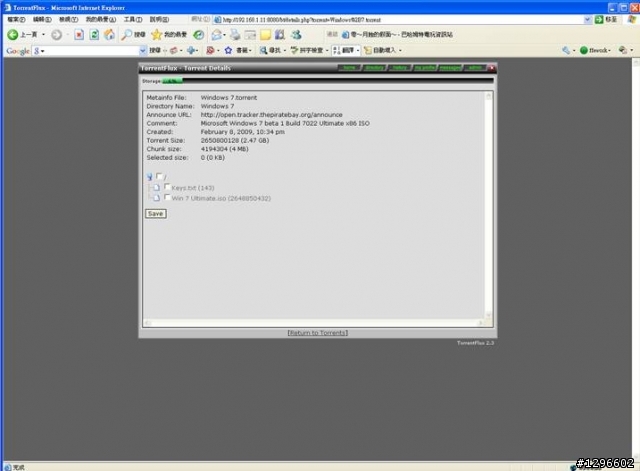
另外下載的時候還可以針對單一檔案鎖定上/下載頻寬,這點比起群暉的較強。
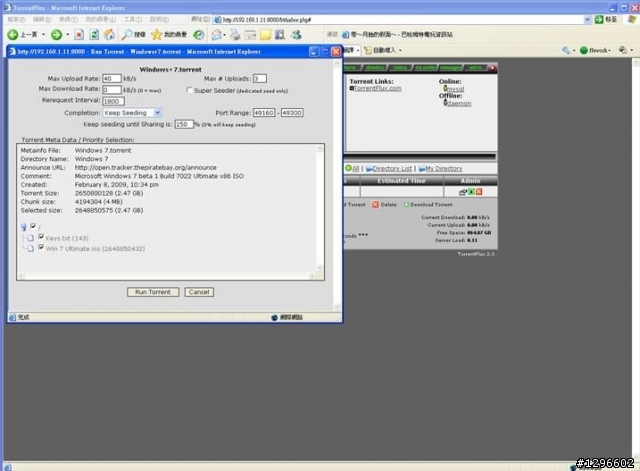
相關的設定檔案也是很詳細,細到不知道怎麼設比較好 XD
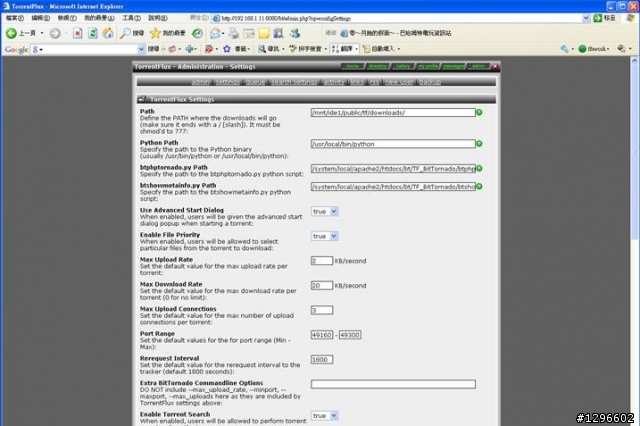
IP Camera 的部分照詳細的功能,因為我沒有網路攝影機無法去測試,不過看起來推想應該是可以整合網路攝影機進來統籌管理,也是滿不錯的功能。
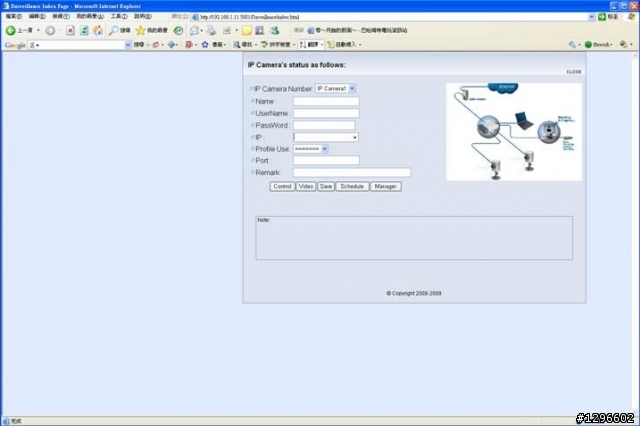
網路相簿的話,模組安裝完成後進入主畫面登入後,如果有登入系統,此為登入後主畫面可以看到相簿的部分
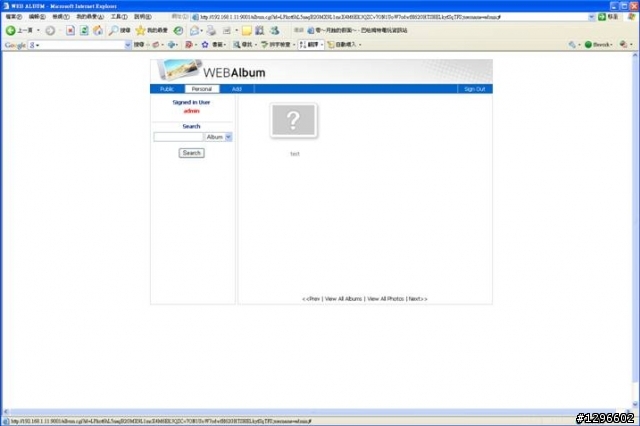
點選ADD後可以上傳照片,一次可以傳很多張,上傳的速度很快,也可以共享給沒有權限的人分享來看,搭配上NAS內的硬碟空間可以放很多本相簿。
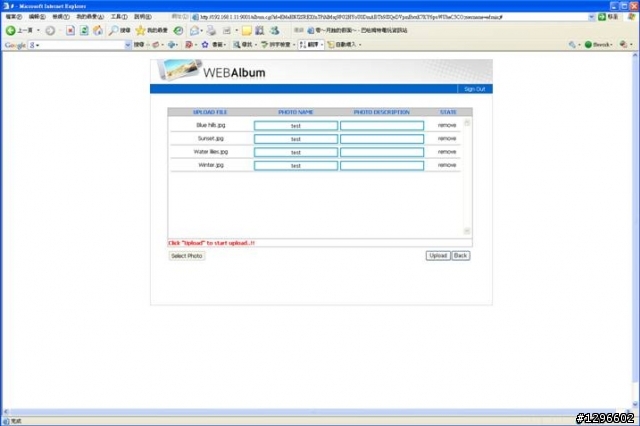
此為一般使用者如果沒登入的時候,可以預設看到相簿內的圖片功能,如果運用在家庭/親友間的環境之相簿分享是很不錯的。
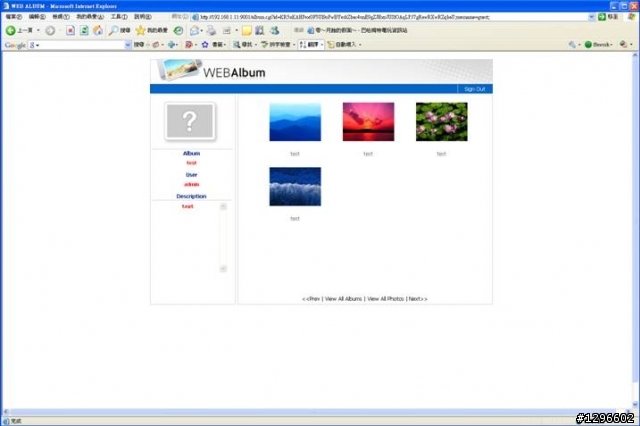
後記:
此款NAS算是市場上新的生力軍,整體表現不錯,如果價格可以接受的話,建議還沒玩過NAS的朋友可以買一台玩玩看,之後將會在貼上BT及網路相簿的詳細測試,敬請期待。





























































































